windows 上的相机应用程序显示错误消息“关闭其他应用程序。看起来另一个应用程序已经在使用相机了。如果您需要它,这里是错误代码:0xa00f4288
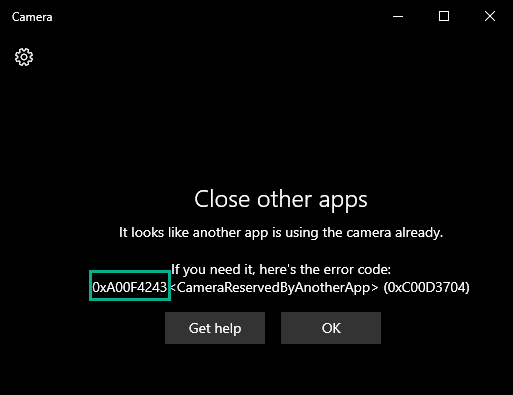
修复 1 – 结束其他与相机相关的应用程序
此问题背后最明显的原因是其他与相机相关的应用程序拒绝相机访问相机应用程序。
1.您可以在任务管理器中找到所有的任务和进程。
要打开它,请同时按win 键+x键,然后点击“任务管理器”。
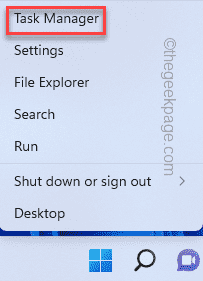
2. 打开任务管理器后,访问“进程”选项卡。
3. 在此“进程”列表中,查看是否可以找到任何可能使用相机的应用程序。
喜欢 - 任何视频会议应用程序、zoom、teams、skype for business 等,或任何成像软件。
4.如果遇到这样的进程,选择它并单击“结束任务”以杀死该应用程序。

5. 这样一来,所有与相机相关的应用程序都将被一一杀死。
不要忘记滚动“后台进程”线程以检查是否有任何此类应用程序仍在运行。
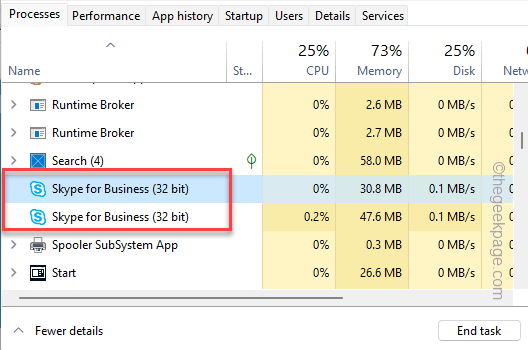
完成后,关闭任务管理器应用程序并启动相机应用程序。
修复 2 – 修改系统注册表
有一个简单的注册表技巧可以解决许多用户的问题。
1. 您必须按win 键并输入“ regedit ”。
2.然后,您会在搜索结果中看到“注册表编辑器”,然后单击它。
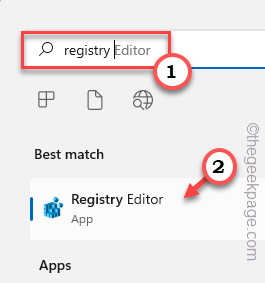
警告 – 在注册表编辑器中添加或删除值是一个危险的过程,任何不当行为都可能导致致命的系统错误。因此,在完成整个过程之前,您应该创建一个新的注册表备份。
一个。打开注册表编辑器屏幕后,点击菜单栏中的“文件”。
您可以单击“导出...”以导出当前注册表数据。
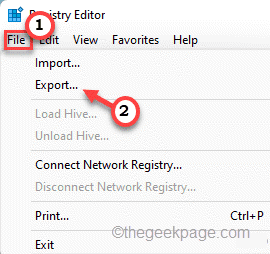
现在,您应该将此备份存储在一个离散的位置。
3. 在左侧,到这里——
计算机\hkey_local_machine\software\microsoft\windows media foundation\platform
4. 您将添加一个新值。
5. 因此,在右侧,右键点击空格并点击“ new> ”并点击“ dword (32-bit) value ”以创建一个新值。
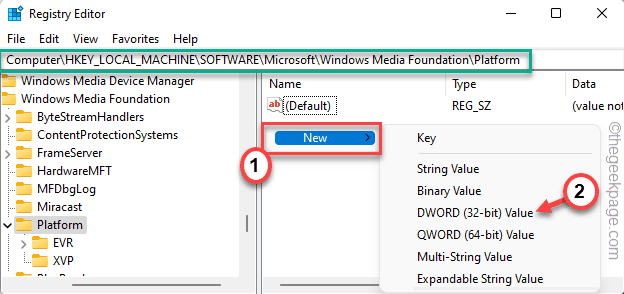
5. 将值的名称设置为“ enableframeservermode ”。
6. 现在,只需 双击 该项目即可对其进行编辑。

7. 单击“数值数据:”并将其设置为“ 1 ”。
8. 最后,点击“确定”保存此更改。
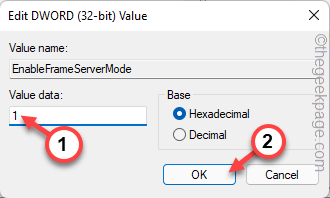
退出注册表编辑器并重新启动系统。重新启动系统后,打开相机并检查。
修复 3 – 检查相机权限
由于缺乏适当的权限,相机应用程序可能会显示该错误代码。
1.首先,打开设置应用程序。您必须同时按下win 键 + i键。
2. 在左侧窗格中,点击“隐私和安全”选项卡。




发表评论